在一些特殊的条件需求下,一些人可能需要vps离线下载视频,或者在不科学上网的情况下在线观看。
有人给我推荐了Youtube-dl,的确很强大,这篇文章只是简单介绍一下Youtube-dl的基础功能和如何在自己的VPS上面在线观看。
如果你只是想要简单的下载youtube视频到本地,请看这个:教你如何从YouTube上下载视频
安装步骤
安装很简单,Youtube-dl支持Windows,Linux,OS X,etc等系统,这次主要介绍Linux系统。
Linux系统安装:
以下三种下载安装方式选择一个就行了。
如果你的vps没有安装 curl ,可以使用 wget 来下载。
当然你也可以用pip来安装,如果你没有pip就先安装pip,
apt-get install python-pip -yOS X系统安装:
Windows系统安装:
直接官方下载一个exe文件就行了。
但是,要运行这个程序还需要安装微软的运行库。
基础功能介绍
Youtube-dl的官网是:http://rg3.github.io/youtube-dl/
Github项目地址是:https://github.com/rg3/youtube-dl
在这里都能看到最新最全的youtube-dl信息。
下载视频
最基础的下载视频的方法很简单,直接
youtube-dl URL
这样就会自动选择一个最好的视频格式和清晰度下载到 当前的文件夹 了。
如果想把这个视频的所有格式都下载下来怎么办?
下载全部格式
–all-formats :添加这个参数之后,所有存在的格式全部下载;
但是你又不想全部下载,想挑选指定视频的格式和清晰度怎么办?
列出视频的所有格式/清晰度
–list-formats/-F:这是一个列清单参数,执行后并不会下载视频,但能知道这个目标视频都有哪些格式存在,这样就可以有选择的下载啦!
然后就会看到一大片的视频格式,如果你要下载其中一个,请看前面第一列的编号ID。

下载指定格式视频
-f + 编号:通过上一步获取到了所有视频格式的列表,第一列就是编号对应着不同的格式,例如我想下载22号那个mp4格式分辨率为1280*720的视频,则按下面的命令就可以轻松指定下载视频哦;

离线下载/后台下载
我发现Toutube-dl不带有后台下载的功能,或者说我没找到命令,不过没事,可以试用 screen 来实现。
首先如果你没有安装 screen 的话请先安装。
Debian/Ubuntu系统安装:
Centos系统安装:
然后用
-S 创建一个活动,这时候你就进入了这个活动中,你就可以去下载视频了,这时候即使关闭ssh也不会断开下载。
如果你不小心关闭ssh或者想要重新查看 video活动,可以用
-r 来重新进入这个活动VPS中在线播放
这个其实很简单,HTML5本身就可以去播放指定格式的视频,所以我们只需要搭建一个nginx或者apache,把视频下载到默认虚拟主机的文件夹里,就可以在线观看了。
我们这里以apache为例,先安装apache。
Debian/Ubuntu系统安装:
Centos系统安装:
然后去
/var/www 目录下载视频。
下载好了之后用
ls -a 查看当前目录下的文件,找到你的视频文件名称,比如:233.mp4
然后打开网页:
http://你的VPS_IP/233.mp4
就可以在线观看了。
当然这样看视频也会有一些不方便,不能方便的选视频。你可以试试我的逗比云的程序 :自用的逗比云 目录列表程序 Directory Lister 兼容中文版
可以列出虚拟主机目录下的文件列表。当然,我这个程序是php的,所以还需要安装php,如果你不会可以直接去lnmp.rog 安装lnmp一键包,因为不需要用到数据库,所以你可以
lnmp mysql stop 把Mysql数据库关掉。
当然你也可以直接使用 apache/nginx 自带的列表功能,开启方法很简单,只要删掉/var/www目录下的index.html文件,这时候访问你的
http://vps_IP/ 就可以看到一个简陋的列表了。
如果你安装的是nginx (通过apt-get install -y 、 yum install nginx -y 安装的才是),那默认的虚拟主机文件夹是 /usr/share/nginx/www
如果你安装的是上面我说的 lnmp.rog 中的lnmp一键包,那默认虚拟主机文件夹就是 /home/wwwroot/default
就暂时先介绍这么多,稍后慢慢补充。
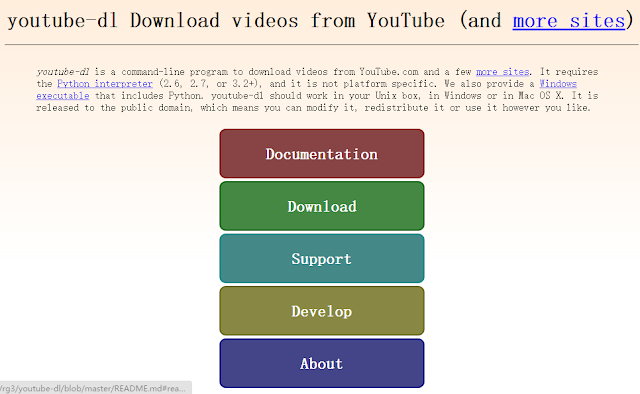
没有评论:
发表评论